
 | |
|
НПО Системы Безопасности (499)340-94-73 График работы: ПН-ПТ: 10:00-19:00 СБ-ВС: выходной  |
Главная » Периодика » Безопасность 0 ... 188189190191192193194 ... 233 Изменение трехмерного вида платы Модуль просмотра трехмерного вида платы позволяет выполнять его поворот и масштабирование. Поворот платы под любым углом осуществляется на панели управления модулем в окне браузера MiniViewer при удержании левой кнопки мыши (рис. 6.74). В окне просмотра трехмерного вида работают некоторые стандартные горячие клавиши редактора печатных плат. Нажатие клавиш PAGEUP и PAGEDOWN позволяет изменять масштаб просмотра, нажатие клавиши END запускает обновление содержимого экрана, а щелчок правой кнопкой мыши вызывает инструмент Hand (рука), с помощью которого можно легко перемещаться по изображению при большом увеличении. Здесь имеется возможность включать и выключать отображение на трехмерном виде компонентов, проводников, текстовых надписей и содержимого слоев для шелкографии и используемых текстур. Выполнить это можно на панели управления или в диалоговом окне Preferences, вызываемом командой меню View » Preferences. На панели инструментов также расположен список цепей платы. Выбрав здесь нужную цепь, можно подсветить ее на трехмерном виде, нажав кнопку Highlight. Кнопка Animate включает мигающий режим отображения подсвеченных цепей. Цвет подсветки задается в диалоговом окне Preferences. 1» »п им» ЬФ 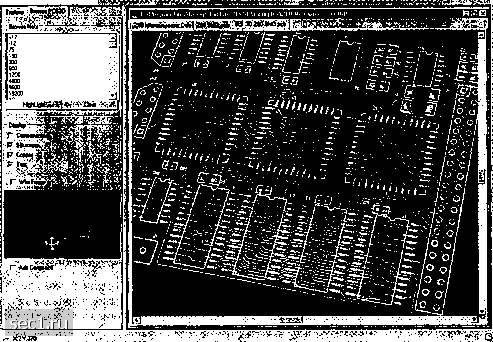 Рис. 6.74. Расположенные на панели управления опции позволяют изменять режим отображения различных объектов на трехмерном виде платы Вывод трехмерного вида платы на печать Распечатать трехмерный вид печатной платы можно с помощью команды меню File » Print. Имеются три режима печати вида с разным качеством (Draft, Normal и Proof), которые устанавливаются в диалоговом окне Preferences, вызываемом командой меню View » Preferences. Создание пользовательских трехмерных моделей Стандартный модуль просмотра трехмерного вида печатной платы использует встроенные библиотеки трехмерных моделей и не позволяет модифицировать их. Более того, эти модели являются только графическими, что означает, что они используются только для формирования изображения на экране. Тем не менее, открытая программная архитектура системы Protel 99 SE позволяет интегрировать в среду Design Explorer дополнительные инструменты, созданные третьими фирмами. ЯШШВШШШШШШШЯШШШШЯШШШШйШШШЯШШШШЯШвШШ 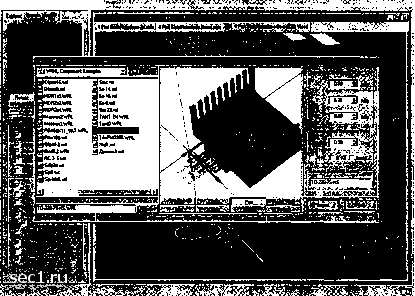 Рис. 6.75. Импорт трехмерной модели транзистора, созданной в системе SolidWorks, в Protel 99 SE с помощью специального модуля View3D компании QualECAD Компания QualECAD (www.qualecad.com) предлагает собственный модуль просмотра трехмерного вида платы, имеющий более мощные функции управления отображением различных объектов. Здесь можно включать и выключать отдельные слои, цепи, компоненты, выводы и даже отдельные элементы стека контактной площадки. Кроме того, здесь имеется возможность импорта трехмерных моделей компонентов в формате WRL, созданных в системе SolidWorks, а также экспорт полной твердотельной модели печатной платы в эту систему (рис. 6.75). Данный модуль добавляет в редактор печатных плат дополнительный набор правил проектирования, позволяющих на уровне DRC контролировать высоту отдельных компонентов. Другая фирма Desktop EDA (www.desktop-eda.com.au) специализируется на разработке интерфейсов связи системы Protel 99 SE с различными пакетами твердотельного моделирования: AutoCAD, SolidWorks, ProEngineer. Механизм работы с твердотельными моделями здесь несколько иной. Модели создаются внутри механической САПР, но в Protel не импортируются. Вместо этого в проекте печатной платы задаются ссылки на соответствующие блоки, которые после экспорта проекта и загрузки в механическую САПР образуют твердотельную модель печатной платы. Печать чертежа печатной платы средствами Windows Основной частью процесса проектирования является выпуск документации на проект печатной платы, которая может содержать изготовительные и сборочные чертежи плат, а также контрольные чертежи слоев. В системе Protel 99 SE вывод чертежа на печать начинается с подготовки вида для предварительного просмотра распечатки. Благодаря этому конструктор может точно задать выводимый на печать набор, правильно установить масштаб и ориентацию листа, и, что самое главное, увидеть до распечатывания, как чертеж будет выглядеть на бумаге (рис. 6.76). 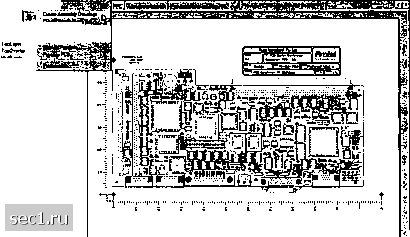 ж ecttMi>Ovf>% Рис. 6.76. Предварительный просмотр и конфигурация распечатки чертежа до ее вывода на печать 0 ... 188189190191192193194 ... 233 |